Dans cet article, nous expliquerons comment supprimer PPA de votre système Ubuntu en utilisant à la fois l'interface graphique et la ligne de commande. Nous avons expliqué la procédure mentionnée dans cet article sur Ubuntu 20.04 système.
Lister les PPA
Pour voir quels référentiels PPA sont disponibles sur votre système, exécutez simplement la commande suivante dans Terminal :

Une autre façon de voir les référentiels disponibles sur votre système consiste à répertorier le fichier /etc/apt/sources.liste.d répertoire comme ceci :
$ ls /etc/apt/sources.liste.ré
Supprimer PPA via l'interface graphique à l'aide de l'utilitaire Logiciels et mises à jour
Dans la méthode suivante, nous verrons comment supprimer le PPA en utilisant l'utilitaire Logiciels et mises à jour dans le système Ubuntu.
Lancer le Mises à jour de logiciel utilitaire en le recherchant dans la barre de recherche Activités.
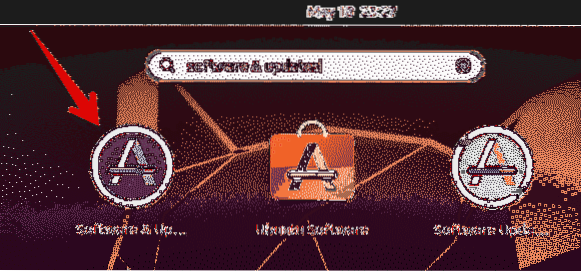
Dans le Mises à jour de logiciel utilitaire, allez à Autres logiciels languette. Ici, vous verrez une liste des référentiels PPA disponibles sur votre système. Sélectionnez le PPA que vous souhaitez supprimer et cliquez sur le bouton Supprimer bouton.
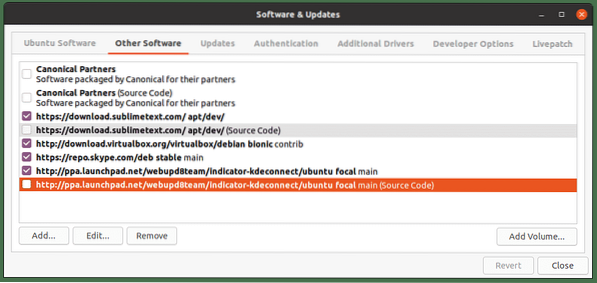
Le système demandera alors une authentification. Entrez le mot de passe et cliquez sur le Authentifier bouton, après quoi le PPA sélectionné sera supprimé de votre système.
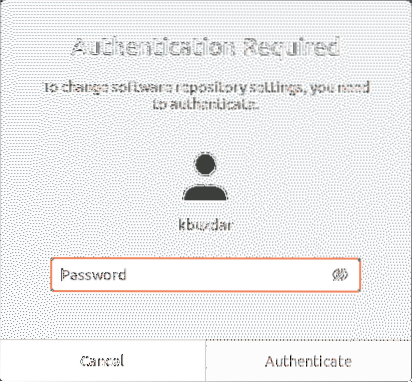
Supprimer PPA via la ligne de commande
Vous pouvez supprimer le PPA de votre système de différentes manières en utilisant la ligne de commande. Pour ouvrir l'application Terminal de ligne de commande dans votre système, utilisez le raccourci clavier Ctrl+Alt+T.
Utilisation de la commande add-apt-repository
La commande add-apt-repository est utilisée pour ajouter ou supprimer les référentiels PPA dans le fichier /etc/apt/sources.liste.d répertoire. Pour supprimer un référentiel PPA de votre système, utilisez simplement le add-apt-repository au format suivant :
$ sudo add-apt-repository -r ppa:ppa_nameExemple:
$ sudo add-apt-repository -r ppa:webupd8team/y-ppa-managerCette commande supprimera le PPA pour le Y PPA Manager du système.

Utilisation de /etc/apt/sources.liste.d Répertoire
Le /etc/apt/sources.liste.d répertoire contient les référentiels disponibles dans votre système sous forme de fichiers séparés.

Pour supprimer un PPA de ce répertoire, utilisez simplement la commande rm suivie du nom du fichier PPA comme ceci :
$ sudo rm /etc/apt/sources.liste.fichier d/ppaExemple:
$ sudo rm /etc/apt/sources.liste.d/skype-stable.listeCela supprimera le Skype PPA du /etc/apt/sources.liste.d répertoire.

Utilisation de la commande de purge PPA
Toutes les méthodes dont nous avons parlé ci-dessus ne suppriment que le PPA du système. Ils ne suppriment pas l'application qui a été installée à l'aide du PPA. Dans la méthode suivante, nous allons utiliser l'utilitaire de purge PPA qui supprime non seulement le PPA, mais également l'application installée à l'aide de ce PPA.
L'utilitaire de purge PPA n'est pas installé par défaut sur Ubuntu. Vous pouvez l'installer avec la commande suivante dans Terminal :
$ sudo apt install ppa-purgeUne fois installé, utilisez la commande ppa-purge pour purger tout PPA de votre système. Voici la syntaxe pour le faire :
$ ppa-purge ppa:ppa_nameCette commande supprimera le PPA ainsi que l'application installée à partir de ce PPA.
Exemple:
$ sudo ppa-purge ppa:webupd8team/y-ppa-manager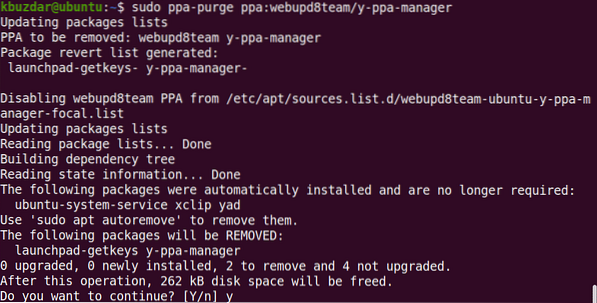
Lorsque vous exécutez la commande ci-dessus, le système peut demander une confirmation en fournissant un O/n option. Frappé oui pour continuer, après quoi le processus de suppression sera lancé sur votre système.
Dans cet article, nous avons discuté des différentes manières de supprimer PPA du système Ubuntu. En utilisant l'une des méthodes décrites ci-dessus ; qu'il s'agisse d'une interface graphique ou d'une ligne de commande, vous pouvez facilement supprimer le PPA. Toutes les méthodes ci-dessus, à l'exception de la purge PPA, suppriment simplement le PPA du système, tandis que la purge PPA supprime également l'application du système.
 Phenquestions
Phenquestions


